ps处理外景美女图片绚丽的紫红色(10)
来源:photoshop联盟
作者:Sener
学习:1395人次
11、创建亮度/对比度调整图层,适当加大对比度,参数设置如图24,确定后把图层不透明度改为:50%,效果如图25。

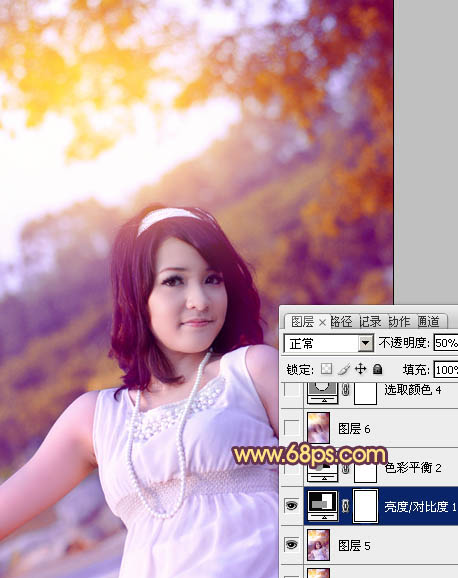
12、创建色彩平衡调整图层,对高光进行调整,参数设置如图26,效果如图27。

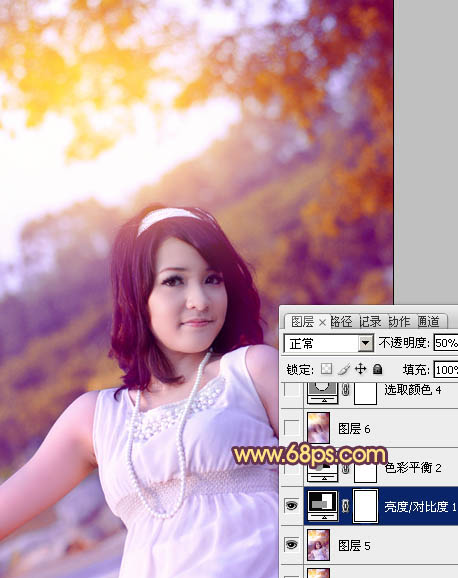
12、创建色彩平衡调整图层,对高光进行调整,参数设置如图26,效果如图27。
学习 · 提示
相关教程
关注大神微博加入>>
网友求助,请回答!







